フォトショップを使って2017年のカレンダーを作りました。
もう恒例になるのですが毎年、パソコンのソフト、フォトショップを使って写真入りのカレンダーを作っています。
Webを探せばいろいろのフリーの、カレンダーを作ることのできる素材が見つかりますが、自分で写した写真の入ったカレンダーはまた格別です。
私は毎年、曜日とか日付の入ったPDFファイルをNet上で見つけてダウンロードし、それを加工していろいろのカレンダーを作ります。
今年も曜日の英語表示と漢字表示のPDFファイルをダウンロードしました。
私の古いフォトショップ7.0ではPDFファイルが文字化けしますのでエレメント8.0で開きPSD形式で保存して(300p/i)使い慣れているフォトショップ7.0でカレンダーを作成します。
2ケ月のと6ケ月のを作りますが、使用する写真はプレゼントする人の好み等を考え何種類かを作ります。
まず、A4、300p/iの透明なドキュメントを新規作成しその上にカレンダーの必要な月を切り抜いて移動し乗せます。
サイズもフォトショップの編集の中の自由変形機能を使って写真スペースを考え大きさ,位置を決定します。
使用する写真も同じようにフォトショップ上に開き必要部分を切り抜いて移動し、同じように編集の中の拡大・縮小機能を使って大きさ、位置を決定します。
あとは出来上がったのを印刷するだけですが、私はA5でプリントしますのでプリンターの用紙決定後用紙に合わせるにチェックを入れます。(6ケ月のは文字が小さくなりますのでそのままA4にしますが)
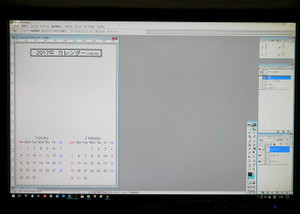 (A4)のカレンダーの元、上の2017年~部分は漢字表示のを切り抜いて乗せています。間に写真を入れます。(ほかの写真のでも利用しますのでPSDで保存しておきます。)
(A4)のカレンダーの元、上の2017年~部分は漢字表示のを切り抜いて乗せています。間に写真を入れます。(ほかの写真のでも利用しますのでPSDで保存しておきます。)
乗せる写真を画面上に開いたところ、スペースの関係で左右を少し切り取りました。
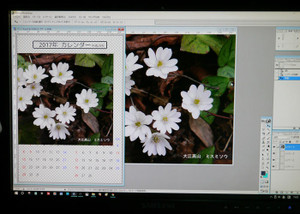 カレンダー上に移動し大きさを調整して位置決め等をし完成させます。
カレンダー上に移動し大きさを調整して位置決め等をし完成させます。
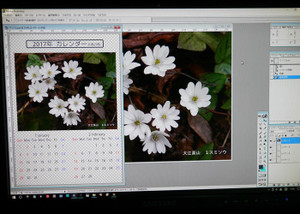 完成!あとは印刷するのみ、同じのを印刷する機会があるかもしれませんのでとりあえずjpgで保存しておきます。
完成!あとは印刷するのみ、同じのを印刷する機会があるかもしれませんのでとりあえずjpgで保存しておきます。
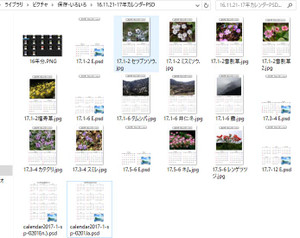 違う写真の入ってのを何種類か作りました。作ってすぐに渡せない人のために半年分、3枚作り、6ケ月のも作りました。
違う写真の入ってのを何種類か作りました。作ってすぐに渡せない人のために半年分、3枚作り、6ケ月のも作りました。
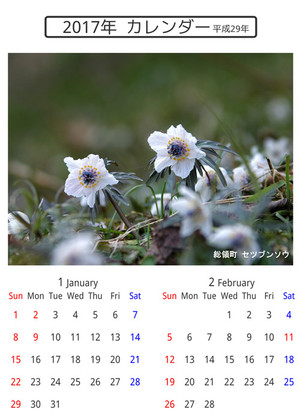 完成品、もちろん自分用のも作り目につくところに貼って利用、楽しんでいます。
完成品、もちろん自分用のも作り目につくところに貼って利用、楽しんでいます。
手順を書くと面倒そうですがフォトショップを使えば意外と簡単にできます。きれいな写真の入ったカレンダーを作るのも写真の楽しみ方の一つ!プレゼントすれば喜んでもらえる!かも。
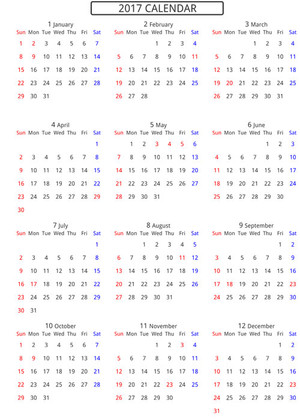

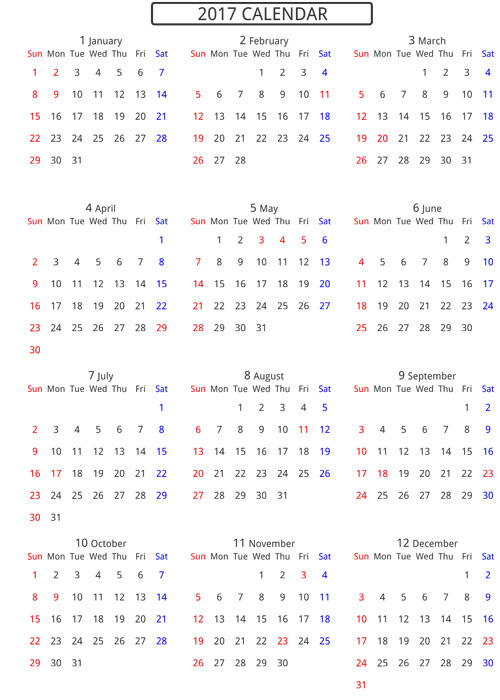





コメント